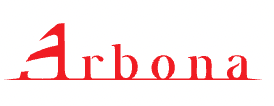Objavljeno: 17.09.2014. | 4 minute čitanja
Google Analytics praćenje korisnika i njihovog ponašanja na Web stranicama čini vrlo jednostavnim, ali stvari se mogu zakomplicirati prilikom praćenja raznih događaja. Česti događaji koji za veliki broj Web stranica (bez obzira koja je njihova tematika) predstavljaju mikro (za neke i makro) konverzije su skidanje raznih dokumenata (PDF, Word, PPT…). Praćenje takvih događaja zahtijeva dodatne modifikacije koda Web stranice a u slučaju vrlo velike količine dokumenata, zahtijeva i mnogo utrošenog vremena ili korištenje JavaScript rješenja. Ako se radi o velikim stranicama ponekada je teško pronaći sve te dokumente stoga uvijek postoji rizik da se nešto izostavilo i da se zbog toga ne prate svi događaji što rezultira pogrešnim podacima u Analytics računu.Rješenje za takve probleme predstavlja Google Tag Manager sa svojom Auto Event Tracking mogućnošću kojom automatski možemo pratiti gotovo sve vrste događaja bez dodatnih modifikacija koda.
Da bi postupak u nastavku funkcionirao preduvjet je da već postoji pravilno postavljena i funkcionalna Analytics oznaka u GTM računu.
Preuzimanja dokumenata
Preuzimanje dokumenata s Web stranice može predstavljati mikro konverziju koju se itekako isplati pratiti. Korištenjem Google Tag Managera neće biti potrebne nikakve modifikacije koda već ćemo sve parametre postaviti unutar sučelja.
Za početak potrebno je kreirati oznaku, a pod vrstu odabrati takozvani slušatelj događaja pošto GTM samostalno ne detektira nikakve događaje:
Slušatelj događaja > Slušatelj klikova na vezu
Nakon toga potrebno je kreirati pravilo aktivacije kojime osiguravamo da će se ova oznaka aktivirati na svim stranicama:
Pravila aktivacije > Dodaj > Sve stranice > Spremi
Postavke će unutar sučelja izgledati kao na slici ispod.
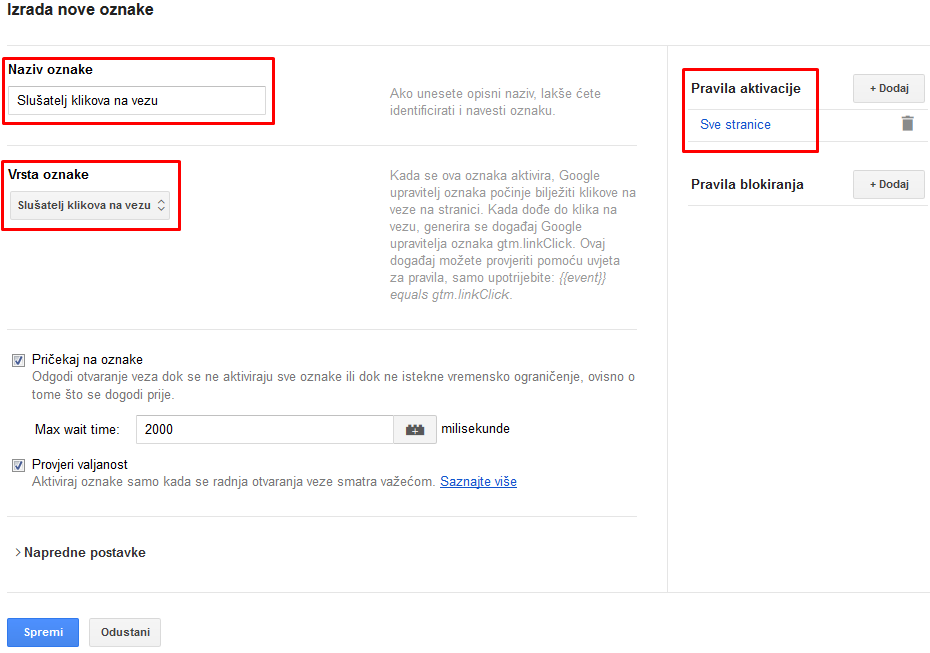
Zadnji korak je klik na Spremi.
Da bi dobili dovoljno informacija o klikovima na dokumente kreirat ćemo i makronaredbu koja će prikazivati URL svakog dokumenta na kojeg korisnici kliknu.
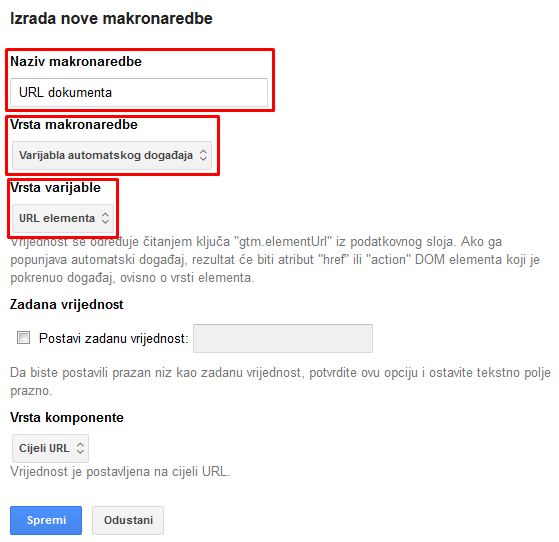
Postavke moraju biti identične kao na slici iznad:
Vrsta makronaredbe > Varijabla automatskog događaja
Vrsta varijable > URL elementa
Vrsta varijable > URL elementa
Nakon toga potrebno je kliknuti na gumb Spremi.
Sada je potrebno kreirati pravilo klikom na Novo > Pravilo kao što je prikazano na slici ispod.
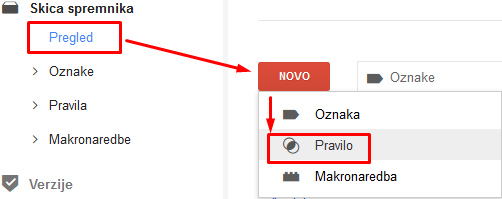
Pravilo ćemo nazvati PDF download, te postaviti 2 uvjeta kao što je prikazano na slici ispod.
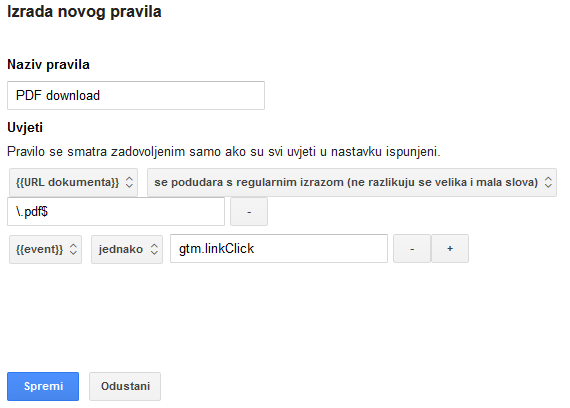
Ako želimo pratiti klikove na PDF dokumente RegEx pravilo će glasiti:
\.pdf$
U slučaju da želimo pratiti klikove na Word dokumente:
\.docx$
Ako se žele pratiti klikovi na PPT dokumente:
\.pptx$
Nakon toga potrebno je kliknuti na gumb Spremi.
Zadnji korak je kreacija događaja koje ćemo vidjeti i pratiti u našem Analytics računu. Potrebno je kreirati novu oznaku sa sljedećim podacima:
Naziv oznake: Download događaj
Vrsta oznake: Universal Analytics
ID Praćenja: UA-XXXXXXXX-X
Vrsta praćenja: Događaj
Vrsta oznake: Universal Analytics
ID Praćenja: UA-XXXXXXXX-X
Vrsta praćenja: Događaj
ID praćenja možete pronaći u vašem Analytics računu:
Administrator > Entitet – Podaci o praćenju > Kod za praćenje
Parametri za praćenje događaja navedeni su na slici ispod.
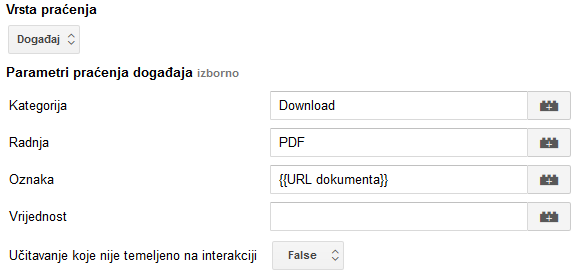
Važno je za napomenuti da je u Analytics računu potrebno kreirati Cilj koji će imati isti naziv Kategorije i Radnje, dok će se Oznaka ostaviti prazna.
Zadnja stvar koju unutar Download događaj oznake moramo napraviti je kreirati pravilo za njeno pokretanje. To ćemo napraviti jednostavnim odabirom već unaprijed kreiranog pravila pod nazivom: PDF download.
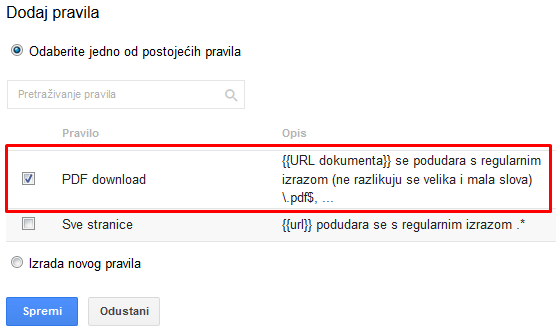
To pravilo osigurava da se događaj pokrene samo kada se pokrene neki URL koji sadrži PDF ekstenziju. Klik na Spremi i ovaj korak je gotov.
Sve izmjene koje smo do sada napravili još uvijek nisu objavljenje stoga je potrebno u pregledu spremnika kliknuti na:
Objavi > Izradi i objavi verziju
Postupak je okončan, sada u Vašem Analytics računu možete pratiti ove mikro (nekima možda i makro) konverzije.
GTM je alat kojega se definitivno isplati koristiti, u konačnici može uštedjeti mnogo vremena i pojednostaviti praćenje svih događaja.
Preuzimanje dokumenata i testiranje
Preporučujem Vam da sve što napravite testirate da bi bili sigurni dali sve funkcionira kako bi trebalo. Kroz Tag Manager testiranje se vrši klikom na:
Pregled > Otkloni pogreške
Nakon toga pristupite (ili osvježite) stranicu na kojoj se taj GTM kod nalazi, na dnu browsera ćete vidjeti konzolu koja prikazuje način na koji se GTM učitava, okida događaje i slično…
U Google Analytics-u najbrži način za testiranje bilo kakvih izmjena je korištenjem izvještaja: Stvarno vrijeme. U njemu Vi instantno možete vidjeti dali se neki događaj bilježi ili dali Analytics kod uopće prikuplja informacije s Web stranice.


Standard članstvo Arbona Cluba je besplatno. Prijavite se za dodatan sadržaja o digitalnom marketingu.
Niste član Arbona Cluba? Popunite podatke za prijavu i postanite član Arbona Cluba!




Zahvaljujemo na prijavi i registraciji.
Sada ste član Standard Arbona cluba.
Uživajte u našem sadržaju te nas za dodatna pitanja kontaktirajte.
Kontakt podatke pronađite u podnožju naše stranice.

Arbona Club prijava

Prednosti Arbona Club-a koje vas očekuju
- Arbona blogovi
- Cheatsheet
- Arbona ebook
- Arbona Podcast
- Arbona event
- Arbona doručak
- Konzultacije
- Arbona knjižnica
- "Digitalni svemir"
- -20% popusta na Arbona akademiju
Za više informacija i prijavu u Arbona Club kontaktirajte nas!
Kontaktirajte nas